Система Контур. Экстерн позволяет отправлять отчеты в 4 основных направления (налоговая, ФСС, ПФР, Росстат) и 2 дополнительных (Росалькоголь и Росприроднадзор).
- Выгодно для групп
компаний - Отличная поддержка
- Нужны настройки
Читайте также:
- Контур. Экстерн — общий обзор возможностей сервиса
- Контур. Экстерн — как зарегистрироваться, войти в личный кабинет и подключить отправку отчетности
Как отправлять отчеты, подготовленные непосредственно в программе?
Перед отправкой отчетов нужно не забыть добавить необходимые данные в пункте меню ФНС и ПФР. Там нужно будет ввести некоторые реквизиты, которые «подружат» программу с направлениями сдачи.
Что делать далее?
Выбираем направление сдачи (мы показываем на примере ФНС) и нажимаем «Заполнить в системе»:
В открывшемся списке нужно найти нужную форму отчета выбрать ее — откроется окно редактирования. В этом окне и происходит заполнение самого отчета. Что полезно — есть две ссылки на «матчасть» — нормативные документы и инструкции по заполнению:
По окончании процесса работы с отчетом нужно нажать «Сохранить и закрыть», затем «Отправить». Отчет будет автоматом проверен на наличие технических ошибок и соответствие формату. Если ошибки найдены, появится предупреждение. Тогда нужно будет отредактировать отчет.
Автоматическое тестирование — это отличная функция Экстерна, который не предлагает пользователю выбрать возможность — проверять или не проверять отчет, а делает это сразу и принудительно. Таким образом, даже самые торопливые клиенты будут застрахованы от ошибок.
Если ошибок нет, то появится окошко:
Нажимаем «Перейти к отправке»:
Нажимаем «Подписать и отправить» — и отчет отправлен.
Как отправлять отчеты, подготовленные в сторонней бухгалтерской программе?
Самый первый шаг — подготовить отчет в вашей программе учета и выгрузить его файлом формата xml в удобное место на компьютере или переносном носителе (флешка, например).
Далее нужно открыть Контур. Экстерн и перейти в нужный пункт меню. Мы рассмотрим этот шаг на примере отчета в ФНС:
После нажатия на «Загрузить из файла» появится окно выбора файла. Выбираем, сохраняем. Получаем следующее сообщение:
Таким образом, программа предлагает два варианта:
- Загрузить для редактирования.
- Загрузить сразу для отправки.
Если выбрать первый вариант, появится форма, где можно внести в отчет требуемые изменения.
Если выбрать второй вариант, то файл с отчетом будет сразу проверен на соответствие формату и наличие технических ошибок.
При наличии ошибок программа выдаст предупреждение с описанием, что именно нужно поправить. Правки можно внести как в программе, где отчет был изначально и сделан, так и непосредственно в Контур. Экстерне.
Когда отчет корректен, появляется следующее сообщение:
Нажимаем «Перейти к отправке»:
Нажимаем «Подписать и отправить» — и отчет уходит в нужном направлении. Отменить это действие уже нельзя.
Как переписываться с госорганами?
Контур. Экстерн позволяет переписываться с налоговой и ПФР и отправлять запросы на сверку с бюджетом.
Чтобы отправить сообщение в госорган, нужно:
- Выбрать в левом меню программы ФНС или ПФР (в зависимости от того, куда направляется сообщение).
- Выбрать пункт соответствующий меню на странице:
- Откроется форма сообщения, ее нужно заполнить, а потом нажать «Подписать и отправить».
Как отслеживать статус отправленных отчетов и писем?
В программе Контур. Экстерн удобно и наглядно реализована информация по отправленным отчетам. Можно просматривать статус отчета, выбрав нужный отправленный отчет:
Как видно на иллюстрации, по каждому отчету можно отследить его текущий статус и распечатать документы (подтверждение отправки и т.п.).
Что касается требований, присылаемых налоговым органом, то они тоже будут приходить в Контур. Экстерн. Найти требования и начать с ними работу можно в меню «Новое»:
Также по направлениям ФНС и ПФР в программе есть возможность отправлять и получать письма. Для этого нужно выбрать госорган и открыть пункт меню «Письма».
Содержание
- Установка, настройка и работа в системе Контур.Экстерн
- Как начать работать в «Контур-Экстерн»: пошаговая инструкция
- Базовые сведения
- Процедуры установки системы пользователем
- Вход в систему
- Многопользовательский режим
- Кто такой администратор?
- Смена администратора
- Как добавить нового пользователя?
- Список сервисов
- Все бухгалтеры будут сдавать отчетность за все организации на обслуживании
- Организации, за которые ведется отчетность, будут распределены между бухгалтерами
- Изменение настроек пользователя
- Как удалить пользователя?
- Как настроить kontur extern
Установка, настройка и работа в системе Контур.Экстерн
В статье рассмотрим, как установить расширение Mozilla Firefox и настроить расширение в приватном режиме.
Подробная инструкция о том, как скопировать сертификат на другой носитель: копирование средствами Windows, копирование на профиле диагностики, массовое копирование, копирование с помощью КриптоПро CSP, экспорт PFX-файла и его установка, а также копирование контейнера из реестра другого пользователя.
Подробная инструкция: технические требования для работы в сервисе Экстерн на Linux и какое ПО необходимо для работы.
В статье рассказываем, как можно перенести систему Экстерн, сертификаты на другой компьютер и настроить дополнительное рабочее место.
Подробная инструкция: как установить личный сертификат в программе КриптоПро.
Бывает случаи, когда при копировании сертификата возникает ошибка: «Ошибка копирования контейнера». Делимся инструкцией, что делать в такой ситуации.
Организации и индивидуальные предприниматели должны отчитываться в ряд контролирующих органов. Существует два способа представления обязательной отчетности: на бумажном носителе и в электронном формате. Однако многие компании не имеют права отчитываться на бумаге. Как наладить электронную отправку отчетов в ФНС, ПФР, ФСС и другие государственные структуры, какие недостатки есть у бесплатных сервисов электронной отечности, рассмотрим в данной статье.
Если вы не использовали Экстерн ранее, но вам необходимо подать заявление о предоставлении субсидий, воспользуйтесь «Тест-драйвом», чтобы получить бесплатный доступ ко всем возможностям системы на 3 месяца. Для действующих клиентов, подробная инструкция в статье.
Источник
Как начать работать в «Контур-Экстерн»: пошаговая инструкция
Базовые сведения
«Контур-Экстерн» – онлайновая система удобной подачи декларации в ФНС, Росстат, ПФР, ФСС и всех форм отчетов для Росалкогольрегулирования. В рамках данного сервиса осуществляется подача всех утвержденных форм документов в электронном виде, заверенных цифровой подписью (ЭЦП) в соответствии с современными требованиями. Клиенты системы могут работать с сервисом в любое время, возможен импорт в «Контур-Экстерн» документов, составленных в программе пользователя.
Процедуры установки системы пользователем
Для начала работы в «Контур-Экстерн» нужно установить систему, для этого требуется:
- Лицензия, которая предоставляет право на использование СКЗИ «КриптоПро CSP» (Данная лицензия входит в состав сертификата ЭЦП).
- Ключевой носитель Рутокен.
Все это клиент получает при подключении к системе «Контур-Экстерн».
Инструкция по установке «Контур-Экстерн» состоит из следующих этапов:
- Установка системы. Вводим в браузере адрес https://i.kontur.ru и соглашаемся на предложение всплывающего окна об установке программы AddToTrusted.
- Нажимаем на кнопку «Далее» и после нажимаем кнопку «Установить».
- Запрос ЭЦП. Без квалифицированной ЭЦП работа с системой невозможна. Ее установка осуществляется с помощью ключевого носителя Рутокен и подключения к Интернету.
- Копирование ключевого контейнера. Этот этап позволяет обезопасить пользователя на случай повреждения ключевого носителя. Сделанная заранее копия позволит работать с системой в привычном режиме.
Вход в систему
Для того чтобы пользователь смог войти в систему и «Контур-Экстерн» и начал работу, требуется последовательно совершить ряд действий, которые описаны ниже.
Прежде всего, для входа в систему и работы с ней необходимо выполнить последовательно следующие подготовительные действия:
- Компьютер пользователя должен иметь выход в Интернет.
- Ключевой носитель должен быть вставлен в компьютер.
Предусмотрены две возможности входа в «Контур-Экстерн»: пользователь нажимает на ярлык, который при установке был размещен на рабочем столе, после чего вводит адрес http://www.kontur-extern.ru/ и нажимает на ссылку «Вход в систему», которая расположена в правом верхнем углу страницы.
После этого необходимо выбрать код региона, который отмечается разово, при первом входе в систему.
Для системы «Контур-Экстерн» инструкция по работе с сертификатами заключается в следующем:
- После активации «Входа в систему» необходимо на странице выбора сертификата отобрать правильный.
- Если бухгалтер давно пользуется данной программой, то там находится большой перечень сертификатов для организации, так как срок годности сертификатов заканчивается каждый год. Для очистки списка и удаления отозванного сертификата, его надо выделить и нажать «Войти в систему». В процессе этого действия сертификат будет удален.
При появлении окна «Установка компонентов» требуется выбрать и нажать «Установить компоненты»
После того как выбираем сертификат, нажимаем «Войти в систему».
Источник
Многопользовательский режим
Многопользoвательский режим — возможность работы нескольких пользователей в рамках учетной записи одного абонента. На каждого пользователя необходимо приобрести дополнительное рабочее место, в которое будет входить выпуск сертификата, с которым будет производиться вход в систему . Для подключения дополнительного рабочего места необходимо обратиться в сервисный центр . В данном режиме можно:
- Сдавать отчетность нескольким пользователям за одну организацию;
- Назначать права пользователям в зависимости от выполняемых ими функций;
- Однозначно определять, кто из бухгалтеров передал ту или иную декларацию.
Кто такой администратор?
Администратор — это пользователь с расширенными правами. При подключении абонент решает, кто из владельцев выданных сертификатов станет администратором, и сообщает о своем решении сотрудникам сервисного центра. Учетная запись администратора регистрируется на сервере первой.
Администратор может добавлять и удалять пользователей, а также изменять список сервисов, доступных каждому пользователю. Также администратор видит документы, отправленные в ФНС, Росстат и ПФР любым пользователем (с помощью фильтра «Все пользователи» в списке отправленных документов). Пользователь видит только свои документообороты.
Смена администратора
Если необходимо сменить администратора, то следует обратиться в техническую поддержку по адресу help@kontur.ru. В письме обязательно указать ИНН и КПП организации, а также ФИО текущего и нового администратора. На нового администратора обязательно должен быть получен сертификат.
Как добавить нового пользователя?
Если автоматическая регистрация нового пользователя не произошла, необходимо самостоятельно зарегистрировать этого пользователя. Для этого нужно войти в Контур.Экстерн с сертификатом администратора и выполнить следующие действия:
1. Выбрать меню «Реквизиты и настройки» > «Многoпользовательский режим».
2. Нажать на кнопку «Добавить пользователя» .
3. Внести данные о новом пользователе.
- СНИЛС — СНИЛС физического лица, на которое оформлен сертификат. Следует указывать 11 цифр подряд без пробелов и других знаков;
- Электронной адрес (для получения рассылок);
- Получатель требований из ИФНС — если поставить галку напротив данного пункта, то добавляемый пользователь сможет получать требования из налоговой инспекции.
4. Отметить «Сервисы Контур.Экстерн» , которые будут доступны пользователю.
Список сервисов
- Наследовать сервисы от администратора — пользователю будет доступен весь набор сервисов, доступных для администратора.
- Документооборот с ФНС — пользователь будет иметь возможность отправлять налоговые декларации и бухгалтерскую отчетность, а также осуществлять Неформализованный документооборот — отправку и получение писем и рассылок от налоговых инспекций.
- Запросы и выписки — пользователю будет доступна отправка запросов в налоговую инспекцию и получение информационных выписок.
- Документооборот с Госкомстат — будет доступна отправка отчетности в органы статистики, а также обмен письмами, при проставленной отметке Неформализованный документооборот с Госкомстат.
- Разрешить регистрацию организаций на обслуживании — в случае, если работа осуществляется в режиме Обслуживающая бухгалтерия, пользователю будет доступна регистрация организаций на обслуживании.
- Документооборот с ПФР — пользователь будет иметь возможность отправлять отчетность в пенсионный фонд, а также осуществлять неформализованный документооборот — отправку и получение писем и рассылок от ПФР.
- Разрешить вход в веб-приложение — выбор данного сервиса позволит пользователю подготавливать и передавать отчетность с помощью web-приложения «Контур.Экстерн». Если данный сервис не выбран, то пользователь может передавать отчетность только с помощью программы Контур.Экстерн Лайт.
- Доступ к федеральным ресурсам — пользователю будет доступно получение выписок ЕГРЮЛ и ЕГРИП.
- Документооборот с ФСТ — пользователь будет иметь возможность отправлять отчетность в Федеральную Службу по Тарифам.
- Декларирование алкогольной продукции — пользователь будет иметь возможность отправлять алкогольную отчетность в региональные органы исполнительной власти.
- Неформализованный документооборот с РТН — пользователь будет иметь возможность обмениваться письмами с Росприроднадзором.
- Неформализованный документооборот с Центр занятости — пользователь будет иметь возможность обмениваться письмами с Центром занятости.
- Заполнение формы 4-ФСС — пользователь будет иметь возможность заполнить форму 4-ФСС непосредственно в системе «Контур.Экстерн».
- Наследовать организации на обслуживании — выбор данного сервиса позволит пользователю передавать отчетность за все организации, зарегистрированные администратором. Администратору необходимо предварительно добавить нужные организации.
5. После добавления сервисов следует нажать кнопку «Зарегистрировать». Пользователь добавлен и может входить в Контур.Экстерн со своим сертификатом.

Рекомендуем новому пользователю настроить уведомления о поступлении новых документов, изменении статусов документооборота. Выбрать контролирующие органы, рассылки от которых требуется получать.
Особенности настройки многопользовательского режима при работе по схеме «Oбслуживающая бухгалтерия» зависят от выбранного варианта работы:
Все бухгалтеры будут сдавать отчетность за все организации на обслуживании
Администратору необходимо выполнить следующие шаги:
1. Добавить организации, за которые будет сдаваться отчетность;
2. Зарегистрировать пользователей и назначить им следующие сервисы:
- Необходимые виды документооборота (с ФНС, ПФР, Госкомстат и пр.);
- Разрешить вход в веб-приложение;
- Наследовать организации на обслуживании;
Организации, за которые ведется отчетность, будут распределены между бухгалтерами
Администратору необходимо выполнить следующие шаги:
1. Добавить организации , за которые будет сдаваться отчетность;
2. Зарегистрировать пользователей и назначить им следующие с ервисы:
- Необходимые виды документооборота (с ФНС, ПФР, Госкомстат и пр.);
- Разрешить вход в веб-приложение;
- Разрешить регистрацию организаций на обслуживании;
3. После регистрации пользователю необходимо зайти в систему Контур.Экстерн и добавить организации , за которые будет сдаваться отчетность.
Организация может быть добавлена пользователем только после предварительной регистрации администратором.
Изменение настроек пользователя
При необходимости изменить настройки для пользователя, следует зайти в Контур.Экстерн с сертификатом администратора и выбрать меню «Реквизиты и настройки» > «Многопользовательский режим». В открывшемся списке пользователей, выбрать нужного и далее в данных пользователя внести изменения. После этого нажать кнопку «Сохранить».
Как удалить пользователя?
Для удаления пользователя, необходимо в Контур.Экстерн зайти с сертификатом администратора и выполнить следующие действия:
1. Выбрать меню «Реквизиты и настройки» > «Многопользовательский режим».
2. В списке пользователей выбрать нужного и нажать
После этого появится строка «Пользователь удален».
Источник
Как настроить kontur extern
Для установки Контур.Экстерн рекомендуется использовать веб-диск вместо обычных клиентских дисков. С помощью веб-диска устанавливаются только актуальные компоненты, необходимые для корректной работы системы. Установку с веб-диска следует производить с правами администратора.
1 . Чтобы приступить к установке, откройте веб-диск по ссылке https://install.kontur.ru/.
При первом входе может появиться сообщение о необходимости установить утилиту AddToTrusted (либо Kontur-Install-KEKEP при использовании браузера отличного от Internet Explorer). Данная утилита добавит необходимые домены в надежные узлы, а также настроит для них параметры безопасности. Необходимо нажать кнопку «Скачать файл настройки» и установить утилиту.
В появившемся внизу окна сообщении нажмите кнопку «Выполнить» , также утилиту можно сохранить в любой каталог и запустить файл AddToTrusted_User.exe . После завершения установки утилиты закройте все окна обозревателя и зайти заново на веб-диск по адресу https://install.kontur.ru
- Если при входе на веб-диск не появляется сообщение о необходимости установить AddToTrusted , то перейдите к следующему пункту инструкции.
- Если при входе на веб-диск не предлагается установить / обновить какие-либо компоненты, то перейдите к запросу либо установке личного сертификата.
2 . В открывшемся окне нажать кнопку «Далее» и дождаться окончания процесса. При необходимости смените тип установки, нажав на соответствующую ссылку в верхней части страницы.
3 . Для полной установки системы нажмите на кнопку «Установить».
При использовании веб-диска происходит автоматическая проверка уже установленных на рабочем месте компонентов. После нажатия на кнопку «Установить» будут установлены только недостающие для корректной работы компоненты. Данный способ установки является рекомендуемым.
Также можно воспользоваться выборочной установкой компонентов (не рекомендуется). Для этого нажмите на ссылку «Выбрать компоненты для установки», отметьте необходимые компоненты и нажмите кнопку «Начать установку».
При установке системы с помощью веб-диска по умолчанию устанавливается версия КриптоПро 4.0.
КриптоПро версий 2.0, 3.0 и 3.6 более не являются сертифицированными ФСБ, они также не устанавливаются с веб-диска. Кроме Крипто Про 3.6 R4 — её сертификация продлена до 01.03.2018 года. При необходимости дистрибутивы любых версий КриптоПро можно загрузить с сайта компании разработчика.
- Автоматическое необязательное обновление до версии КриптоПро 3.9 будет предложено, если на рабочем месте уже установлено КриптоПро 3.6 R2, КриптоПро 3.6 R3 или КриптоПро 3.6 R4;
- Обязательное обновление до версии КриптоПро 3.9 производится в том случае, если на рабочем месте уже установлено КриптоПро версий 2.0, 3.0 или 3.6 ниже 3.6 R2 (билд 3.6.6497).
4 . Дождитесь окончания процесса установки.
5. После — перезагрузите браузер (а, при необходимости, и компьютер) и снова откройте веб-диск https://install.kontur.ru/.
Нажмите кнопку «Далее» и дождитесь окончания процесса. Отобразится окно установки и запроса сертификатов.
- Для запроса нового сертификата, нажмите кнопку «Получить в личном кабинете» или «Установить с Рутокена», если ранее получали сертификат.
Источник
Зачем нужен сервис сдачи отчетности
При создании и ведении своего дела (бизнеса) сдача отчетности неизбежна и является неотъемлемой составляющей предпринимательской деятельности. Чтобы не тратить много времени на подготовку и сдачу отчетов в различные контролирующие органы, были созданы различные сервисы автоматизации отчетности по компании. На сегодняшний день таких сервисов достаточно много, а одним из самых популярных и известных считается Контур Экстерн.
Контур Экстерн – это программа отчетности во все контролирующие органы: ФНС, Росстат, ПФР, ФСС, РПН, ФСРАР, ЦБ. Сервис подойдет среднему и малому бизнесу, бухгалтерским фирмам, фрилансерам и самозанятым, а также крупным компаниям.
Возможности для малого бизнеса:
- Отправка отчетности во все контролирующие органы
- Ведение документооборота с контролирующими органами
- Уведомления о статусе отчетов
- Работа с электронными больничными
- Формирование документов для уплаты налогов
- Отчетность в ПФР по форме СЗВ-ТД
Возможности для бухгалтерских фирм:
- Планирование и отслеживание отчетности по всем организациям на обслуживании
- Заполнение отчетов, автозаполнение платежек, авторасчеты, массовая отправка отчетов
- Архив отчетности
- Контроль доверенностей и электронных подписей, сверка с бюджетом
- Финансовый анализ
Возможности для фрилансеров и самозанятых бухгалтеров:
- Общий список всех организаций на обслуживании на одном экране
- Просмотр списков уведомлений и статусов отчетов по всем компаниям
- Контроль отчетов и платежей всех клиентов в единой таблице
- Автоматическая сверка с бюджетом по всем организациям
Возможности для крупного бизнеса:
- Контроль отчетности дочерних организаций и филиалов
- Массовая отправка большого объема данных
- Исключение расхождений с контрагентами
- Автоматизация работы с требованиями ФНС
- Интеграция отчетности в учетную систему
С Контур Экстерном Вы сможете начать работу с сертификатом любого удостоверяющего центра, а в случае его отсутствия Контур выпустит для Вас сертификат бесплатно. В Экстерне можно работать с любой операционной системой. Если ранее Вы пользовались другой системой отчетности, то Вы сможете без проблем перенести архив данных в Экстерн. Подробнее можно узнать на официальном сайте Контур Экстерна.
Как подключиться к сервису Контур Экстерн
Чтобы начать пользоваться сервисом Контур Экстерн, необходимо перейти на официальный сайт и нажать на кнопку «Заказать» в правом верхнем углу. Здесь нужно будет заполнить заявку, указав свои данные: ФИО, адрес электронной почты, номер телефона, название организации и ИНН. Также заполнить заявку можно по форме ниже:
Тарифы и цены на Контур Экстерн
Стоимость обслуживания Контур Экстерн будет зависеть от выбранного Вами тарифа. Это может быть тариф для индивидуального предпринимателя, юридического лица, бухгалтерской фирмы, бюджетной организации. Рассчитать точную стоимость можно на официальном сайте сервиса, выбрав подходящий тариф и указав свой регион.
Также Контур Экстерн предлагает приобрести дополнительные модули:
- Отчетность из 1С (подготовка и отправка отчетности в ФНС, ПФР, ФСС и Росстат из 1С)
- Нулевая отчетность (подготовка и отправка нулевой отчетности в ФНС, ПФР, ФСС и Росстат)
- НДС+ (сверка счетов-фактур с контрагентами)
- Алкогольная отчетность (проверка отчетов, статус отчетности, книги по НДС, автообновления, доступ к отчетам)
- Отчетность в РПН (расчет платы за негативное воздействие на окружающую среду (НВОС) и экологический сбор, подготовка формы 2–ТП (воздух), 2–ТП (отходы), 2–ТП (рекультивация), отчет о результатах ПЭК и отправка отчетности в РПН через интернет)
- Светофор (сервис экспресс-проверки контрагентов. Сервис обрабатывает информацию, полученную из открытых официальных источников, с помощью автоматизированных алгоритмов)
Как пользоваться системой Контур Экстерн
Чтобы начать работу в Контур Экстерн, зайдите в личный кабинет на официальном сайте сервиса. Авторизация происходит по сертификату электронной подписи. Вы можете пользоваться своей уже выпущенной подписью или заказать её бесплатно в Контур Экстерне.
В личном кабинет с левой стороны Вам будет доступно меню веб-версии сервиса, которое включает в себя такие разделы, как:
- Отчеты
- Требования
- Письма
- Сверки
Также каждый раздел имеет подраздел. Например, в разделе Отчеты Вы увидите Ваши документы, рассортированные по следующим подразделам: в работе, отправленные, создать новый, загрузить из файла. В требованиях доступны подразделы В работе, выполненные, без требования.
Личный кабинет Контур Экстерна
Вести документооборот удобно по каждому контролирующему органу в отдельности. На главной странице Вы увидите меню (с левой стороны) с названиями контролирующих органов: ФНС, Росстат, ПФР, ФСС, РПН, РАР.
Разбивка по контролирубщим органам
Отзывы о Контур Экстерн
По отзывам клиентов Контур Экстерна, сервис помогает максимально автоматизировать работу с отчетностью и её отправкой в контролирующие органы. Также клиенты отмечают удобство интерфейса, возможность интеграции с дополнительными модулями, такими как Отчетность из 1С, Нулевая отчетность, НДС+, Алкогольная отчетность, Отчетность в РПН, Светофор. Узнать более подробную информацию о сервисе можно на его официальном сайте.
Какие ещё сервисы будут полезны для предпринимателя
Контур Декларант – сервис для формирования и отправки всех возможных форм деклараций в таможенные органы;
Контур Закупки – сервис для поиска государственных и коммерческих закупок; работа с закупками, анализ заказчиков и конкурентов;
Контур Зарплата – сервис автоматизации оплаты труда (зарплата, больничные листы, отпускные, пособия, увольнительные выплаты, алименты; отчетность в ФНС, ПФР, ФСС; встроенные приказы на прием и увольнение сотрудника);
Контур Маркировка – сервис автоматизации работы с маркировкой. Подходит розничным магазинам и торговым сетям, импортерам, производителям, оптовикам, аптекам, дистрибьюторам лекарств, медицинским учреждениям. Доступные отрасли: обувь, лекарства, табак, альтернативный табак, духи и туалетная вода, пиво, одежда и текстиль, молочная продукция, велосипеды, шины и покрышки, фотоаппараты и лампы-вспышки, вода;
Контур Норматив – сервис актуальной нормативной базы для бухгалтера. В сервисе доступны справочники, календари, конструкторы документов, формы с инструкциями, калькуляторы. Поддерживает интеграцию с Экстерном;
Контур НДС+ – это сервис сверки доначисления НДС. Доступны такие опции, как сверка с контрагентами, устранение расхождений по счетам-фактурам, обработка требований от ФНС, сверка полного вычета по НДС;
Контур ОФД – оператор фискальных данных. Доступны следующие опции: передача документов с онлайн-кассы в ФНС и Честный знак; статистика продаж по каждой торговой точке и каждой кассе; интеграция с любой учетной системой;
Контур Персонал – это программа для учета кадровых событий и формирования приказов. Доступны следующие опции: электронные трудовые книжки, штатное расписание, учет личных дел сотрудников, учет движения персонала, учет отпусков и больничных, кадровая отчетность и другие;
Контур Эльба – онлайн-бухгалтерия для предпринимателей. Подойдет для ИП и ООО на УСН или патенте. Сервис поможет рассчитать налог и уменьшить его на взносы, чтобы Вы не переплатили, сформировать отчёты за Вас и Ваших сотрудников, выставить счета, акты, накладные, договоры и другие документы по готовым или Вашим шаблонам;
Контур Бухгалтерия – онлайн-бухгалтерия для малого бизнеса с опциями ведения бухгалтерского и налогового чета, начисления зарплаты, больничных, отпусков, отправки отчетности;
Контур Диадок – система электронного документооборота, в которой можно формировать, отправлять, получать и подписывать электронные документы (счета-фактуры, акты, накладные и прочие).
Сведения о рекламодателе: АО «ПФ «СКБ Контур», ИНН 6663003127
1 июля 2021 года начинается период перехода к новой системе получения и применения электронных подписей — ФНС начинает официально выдавать сертификаты для юрлиц и ИП. После 1 января 2022 года директора компаний смогут получать ЭП в самой ФНС и у её доверенных лиц, а прочие работники — в частных удостоверяющих центрах. Чтобы сдать отчёты, подписанные сертификатом физического лица, потребуется электронная доверенность. Данные новшества добавлены в Федеральный закон от 06.04.11 № 63-ФЗ «Об электронной подписи». Мы расскажем, как предстоящие перемены повлияют на использование Контур.Экстерна.
Изменения с 1 июля 2021 года
Налоговики начнут официально выдавать бесплатные сертификаты электронных подписей индивидуальным предпринимателям и юрлицам. Сертификаты будут на имя директора компании, к тому же их нельзя будет копировать. Тестовый режим в ИФНС большинства регионов запущен ещё в конце апреля.
Где приобретать ЭЦП после 1 января 2022 года
ИП и компании будут получать сертификаты в удостоверяющем центре (УЦ) ФНС либо у доверенных лиц ФНС.
Для банков предназначен удостоверяющий центр ЦБ РФ, а для бюджетных предприятий — удостоверяющий центр Федерального казначейства.
Работникам фирм и уполномоченным представителям будут выдаваться электронные подписи физических лиц. Получить такой сертификат можно в одном из удостоверяющих центров, аккредитованных по обновлённому порядку. Для подписания документов юрлица подобной ЭЦП потребуется электронная доверенность, которая должна быть заверена сертификатом главы компании, выданным в УЦ ФНС.
Как видите, изменение правил коснётся всех налогоплательщиков, применяющих ЭЦП, в том числе для сдачи бухотчётности онлайн. На переход к новому режиму отводится полгода — с 1 июля 2021 года до 1 января 2022 года. За переходный период предполагается принять недостающие нормативные акты и оптимизировать все процедуры.
Работа с сертификатом от УЦ ФНС
Если Вы планируете использовать такой сертификат в Экстерне, Вам дополнительно потребуются:
- Защищенный носитель, куда запишут сертификат и ключи ЭЦП. Купить его можно в сервисном центре. Возможно, Ваша фирма получила Рутокен Лайт, когда подключалась к Экстерну. Сертификат в УЦ ФНС можно будет записать и туда. Общая ёмкость Рутокен Лайт — 64 Кб, места хватит для 15 контейнеров с сертификатами.
Допустимые носители:
- Рутокен ЭЦП 2.0
- Рутокен Lite
- Рутокен S
- JaCarta ГОСТ
- JaCarta-2 ГОСТ
- иные, отвечающие нормам ФСБ или ФСТЭК
Вы можете запросить в сервисном центре сертификат соответствия ФСТЭК для ключевого носителя, необходимый для выдачи сертификата в УЦ ФНС.
Внимание! В отдельных регионах в ИФНС требуют чистый токен. В подобных случаях следует скопировать все контейнеры с сертификатами и ключами на любой другой носитель или компьютер. Это даст возможность в будущем расшифровывать отчётность предприятия. Также можно будет включить в Экстерне режим хранения расшифрованных документов.
- Лицензия СКЗИ КриптоПро CSP. Потребуется отдельная лицензия для каждого рабочего места, где Вы планируете работать с электронной подписью от УЦ ФНС. Контур предлагает лицензии КриптоПро как на год, так и бессрочную.
Вход в Экстерн по новому сертификату
Если Вы собираетесь войти с использованием сертификата физического лица, надо будет настроить данные для входа заранее. Это могут быть логин и пароль или номер телефона. Первый вход будет по этим данным, в дальнейшем — уже по сертификату.
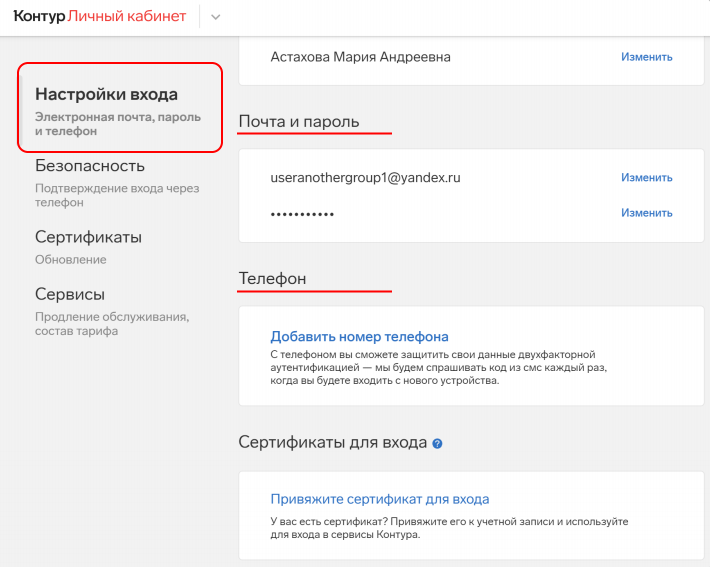
» data-medium-file=»https://kontursverka.ru/wp-content/uploads/2021/06/nastroyka_vhoda_kontur_extern-300×240.png» data-large-file=»https://kontursverka.ru/wp-content/uploads/2021/06/nastroyka_vhoda_kontur_extern.png» decoding=»async» loading=»lazy» class=»wp-image-15363 size-full» src=»https://kontursverka.ru/wp-content/uploads/2021/06/nastroyka_vhoda_kontur_extern.png» alt=»Добавление альтернативных способов входа в Экстерн» width=»710″ height=»567″ srcset=»https://kontursverka.ru/wp-content/uploads/2021/06/nastroyka_vhoda_kontur_extern.png 710w, https://kontursverka.ru/wp-content/uploads/2021/06/nastroyka_vhoda_kontur_extern-300×240.png 300w, https://kontursverka.ru/wp-content/uploads/2021/06/nastroyka_vhoda_kontur_extern-80×64.png 80w» sizes=»(max-width: 710px) 100vw, 710px» /> Добавление альтернативных способов входа в личный кабинет
Если Вы не укажете эти сведения, сервис напомнит Вам об этом. Вы можете уже сейчас ввести их в Экстерне, щёлкнув по имени пользователя справа вверху.
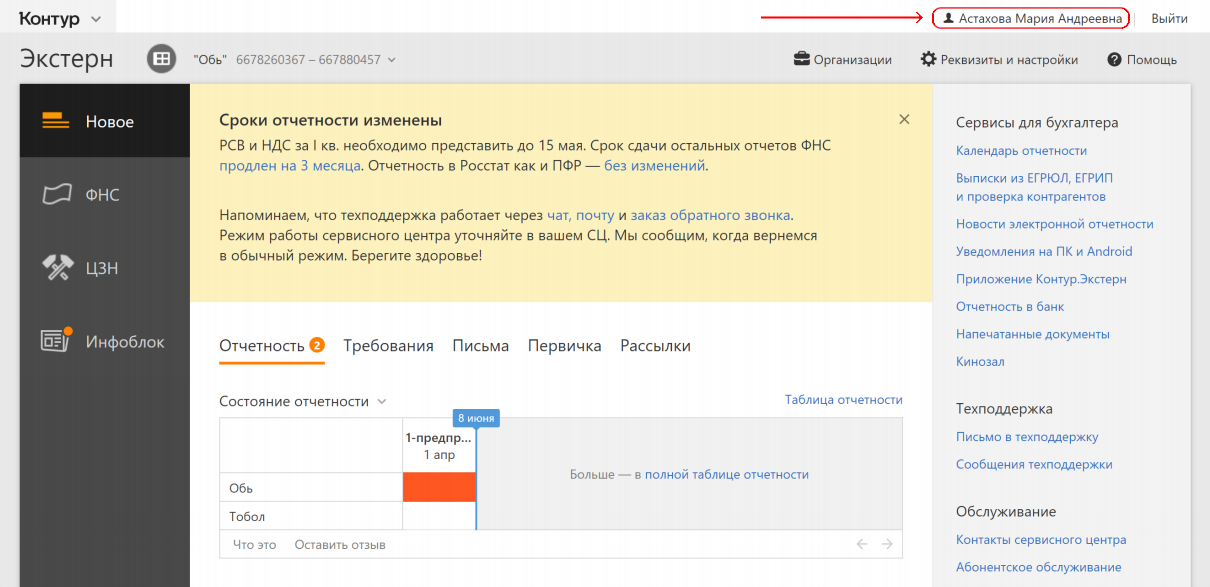
Используя для входа сертификат УЦ ФНС, Вы войдёте в систему как обычно и едва ли заметите какие-то перемены. Если этого не произойдет, Экстерн подскажет, что нужно сделать.
Многопользовательский режим
Прежде для добавления в Экстерн нового пользователя требовалось приобрести сертификат и рабочее место. С 1 июля появится возможность добавлять пользователей, у которых уже есть сертификат физлица, не заказывая им новые сертификаты. Доступным это станет благодаря тому, что согласно новым правилам работник может сохранить свой сертификат физлица при переходе в другую компанию.
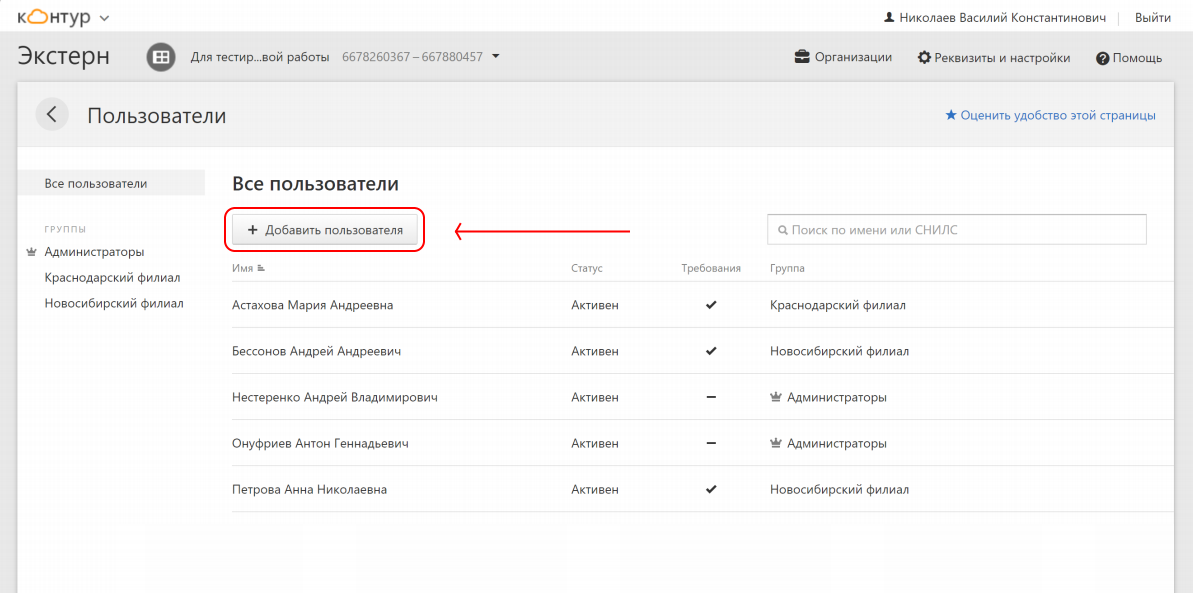
Добавление нового пользователя, с сертификатом и без, через Мастер добавления пользователя в Контур Экстерн:
- Работник с правами администратора в Экстерне должен заполнить приглашение, содержащее электронную почту нового пользователя.
Добавление нового пользователя
Выбор организации
Выбор отчетности
Права пользователя в Экстерне
- Дополнительный пользователь принимает приглашение и сразу входит в Экстерн, а также, если нужно привязывает для входа собственный сертификат. Он сможет войти в систему несколькими путями: через сертификат, по логину и паролю или при помощи кода из СМС.
» data-medium-file=»https://kontursverka.ru/wp-content/uploads/2021/06/dobovlenie_polzovatelya_kontur_extern_5-300×100.png» data-large-file=»https://kontursverka.ru/wp-content/uploads/2021/06/dobovlenie_polzovatelya_kontur_extern_5-1024×342.png» decoding=»async» loading=»lazy» class=»wp-image-15369 size-full» src=»https://kontursverka.ru/wp-content/uploads/2021/06/dobovlenie_polzovatelya_kontur_extern_5.png» alt=»Дополнительный пользователь Экстерн» width=»1048″ height=»350″ srcset=»https://kontursverka.ru/wp-content/uploads/2021/06/dobovlenie_polzovatelya_kontur_extern_5.png 1048w, https://kontursverka.ru/wp-content/uploads/2021/06/dobovlenie_polzovatelya_kontur_extern_5-300×100.png 300w, https://kontursverka.ru/wp-content/uploads/2021/06/dobovlenie_polzovatelya_kontur_extern_5-1024×342.png 1024w, https://kontursverka.ru/wp-content/uploads/2021/06/dobovlenie_polzovatelya_kontur_extern_5-768×256.png 768w» sizes=»(max-width: 1048px) 100vw, 1048px» /> Приглашение пользователя в Экстерн
Какая ЭП необходима для сдачи отчётности
Электронную отчётность, сдаваемую в контролирующие органы, можно будет подписывать сертификатом руководителя, полученным в УЦ ФНС, либо сертификатом физлица.
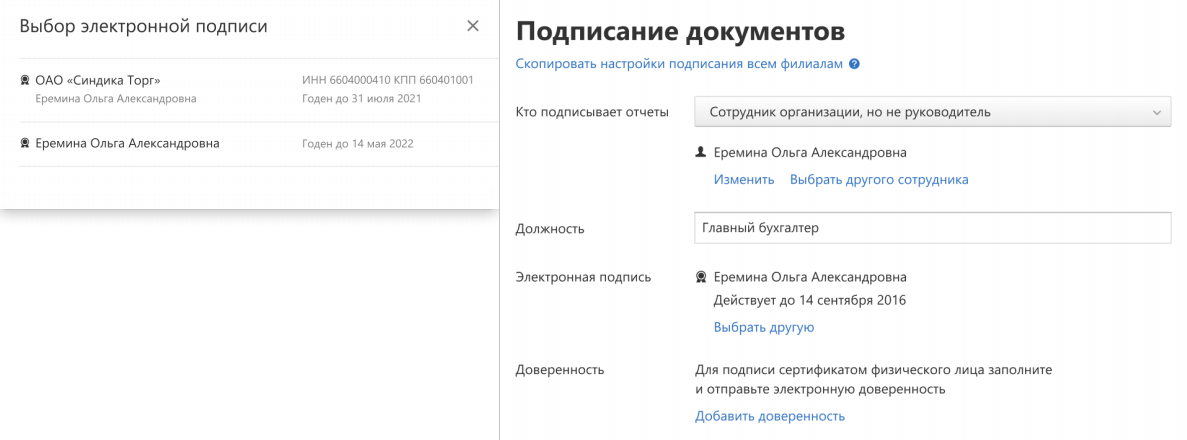
Росстат и ФНС
Для сдачи отчётности в эти структуры необхдоимо в реквизитах плательщика выбрать сертификат руководителя, полученный в УЦ ФНС, либо сертификат физлица.
ПФР
Перед сдачей отчётов в ПФР потребуется, как и теперь, передавать в туда регистрационные данные со сведениями о сертификате. Вы можете выбрать из списка как сертификат руководителя из УЦ ФНС, так и сертификат физического лица.
Также выбирать сертификат потребуется перед тем, как отправить отчёта СЗВ-ТД, уведомления о предоставлении полномочий представителю (УПУП) и заявление на подключение к системе электронного документооборота (ЗПЭД). Можно использовать и сертификат физического лица, и сертификат из УЦ ФНС.
Когда требуется сдать только форму СЗВ-ТД, можно обойтись без регистрационных данных.
ФСС
Вы можете выбрать сертификат физического лица или сертификат руководителя, выданный УЦ ФНС, прежде, чем отправлять отчёт.
Если использовать сертификат сотрудника-физлица, то предварительно этот сотрудник должен будет зарегистрироваться на портале ФСС, а также и направить в ФСС доверенность старого образца на бумаге.
Для чего необходима электронная доверенность
С 1 января 2022 года сотрудникам компаний будут доступны исключительно сертификаты физлиц. Получать их можно будет в аккредитованных УЦ. Подобные сертификаты будут содержать ФИО работника, но не сведения о его работодателе.
Чтобы работник мог заверить личной ЭЦП документы от имени предприятия, как раз и необходима электронная доверенность. К июлю должный выйти нормативные правовые акты, регламентирующие подобные доверенности.
ФНС будет первой госслужбой, принимающей документы, которые завизированы физлицом по электронной доверенности. Доверенность докажет, что работник фирмы наделён полномочиями подавать от её имени документы в ИФНС. Электронная доверенность заверяется сертификатом директора, полученным в УЦ ФНС, и служит полноправной заменой бумажной доверенности, подписанной директором фирмы вручную.
К сегодняшнему дню подготовлен проект приказа, где содержится формат электронной доверенности представителя налогоплательщика для подачи документов в налоговую. Предположительно, данный формат начнёт применяться с 1 июля 2021 года. Тем не менее, новая схема в целом — заверка электронной отчётности работниками с использованием сертификатов физлиц и электронных доверенностей — будет обязательной к применению, начиная с 1 января 2022 года. То есть, в течение шести месяцев старый и новый методы будут равноправны.
Заполняем данные о доверенности в Экстерне
Если отчёты и иные документы для ФНС будут подписываться работником, у которого есть сертификат физического лица, то нужно сначала оформить на него электронную доверенность.
Для ввода в Экстерн сведений о доверенности необходимо выбрать сертификат физлица в «Реквизитах плательщика» в блоке «Подписание документов», а потом кликнуть по кнопке «Добавить доверенность».

Затем выбираете одно из двух:
- «Заполнить», после чего откроется окно, в которое нужно вписать сведения
- «Есть принятая электронная доверенность» — данный вариант подходит сотрудникам, которые ранее работали в иной системе отчётности со своим сертификатом физлица. Здесь достаточно ввода данных активной электронной доверенности.
Важно! Директор фирмы вправе делегировать работнику полномочия на отправку отчётов только в определённую налоговую инспекцию. Однако, система по умолчанию будет воспринимать доверенность как годную для подачи документов в любую ИФНС.
Заверение и передача электронной доверенности
Когда у директора есть возможность заверить доверенность сразу (допустим, он сидит в соседней комнате и может подойти лично с собственным сертификатом из УЦ ФНС), достаточно нажать кнопку «Подписать и отправить».
Когда так сделать невозможно, используйте кнопку «Запросить подпись». По ней откроется окно, куда нужно ввести электронную почту директора (для него можно написать комментарий) и кликнуть «Отправить».
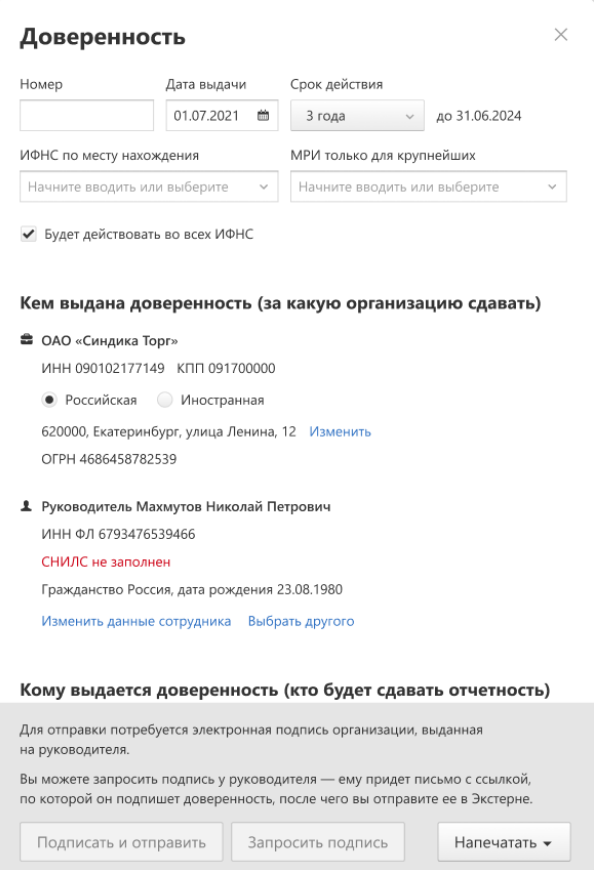
доверенности</p>
» data-medium-file=»https://kontursverka.ru/wp-content/uploads/2021/06/zapolnenie_doverennosti_kontur_extern-205×300.png» data-large-file=»https://kontursverka.ru/wp-content/uploads/2021/06/zapolnenie_doverennosti_kontur_extern.png» decoding=»async» loading=»lazy» class=»wp-image-15372 size-full» src=»https://kontursverka.ru/wp-content/uploads/2021/06/zapolnenie_doverennosti_kontur_extern.png» alt=»Заполнение электронной доверенности Экстерн» width=»594″ height=»870″ srcset=»https://kontursverka.ru/wp-content/uploads/2021/06/zapolnenie_doverennosti_kontur_extern.png 594w, https://kontursverka.ru/wp-content/uploads/2021/06/zapolnenie_doverennosti_kontur_extern-205×300.png 205w» sizes=»(max-width: 594px) 100vw, 594px» /> Заполнение электронной доверенности
В «Реквизитах плательщика» показана дата отправки запроса на подпись директору. В списке компаний будет пометка «Доверенность ожидает подписи».
Экстерн уведомит, когда директор заверит доверенность, после чего её станет можно направить в ФНС.
И наконец, после принятия доверенности налоговиками работник, на которого она создана, получит право сдавать за фирму отчёты. Информация из доверенности будет автоматически подставляться в сообщение о представительстве, отправляемое вместе с отчётностью.
Если налоговики отклонят доверенность, Экстерн покажет причину отказа и позволит оформить документ заново.
Как отозвать электронную доверенность
Бывают ситуации, когда необходим отзыв электронной доверенности. К примеру, когда работник уволен и не имеет больше права заверять документы от имени бывшего работодателя.
Отзыв электронной доверенности — это тоже формализованный документ. Его необходимо заверить сертификатом руководителя, полученным в УЦ ФНС.
Экстерн позволяет отзывать электронные доверенности в разделе «Реквизиты плательщика» в блоке доверенности: заполните форму отзыва и направьте её в налоговую, заверив сертификатом директора или заранее запросив у директора подпись.
Доверенность прекратит своё действие, когда поступит сообщение, что Ваш отзыв принят.
Полезные советы
- Настройка альтернативного варианта входа в систему поможет предотвратить неприятности в тех случаях, когда войти в Экстерн с новым сертификатом не удастся. Зайдите в «Настройки входа» в личном кабинете и укажите e-mail, пароль и номер телефона. Сохранённый телефон поможет войти в сервис, даже забыв свой логин.
- Не забывайте, что до начала 2022 года Вам доступны два сценария работы в Экстерне: с сертификатами, выданными в коммерческих удостоверяющих центрах, и с сертификатами, полученными от УЦ ФНС. Обращайте внимания на уведомления системы — так Вы будете в курсе, как действовать, чтобы благополучно перейти к использованию новых сертификатов. Очень скоро в Экстерн добавят подробные инструкции по сдаче отчётов в госслужбы согласно новым правилам.
Читайте также Электронная подпись: что изменится с 1 июля 2021 года
Содержание
- Назначение Контур-экстерн для бизнеса
- Функционал сервиса Контур-экстерн
- Как построена работа Контур-экстерн
- Сколько стоит сервис
- Как подключиться к системе Контур-экстерн
- Особенности сервиса для пользователей
- Необходимость или излишество
Алгоритм работы через Контур-экстерн, возможности системы позволяют исключить ошибки в работе бухгалтерии. Мало просто сдать отчетность. Модуль позволяет отслеживать новости налогообложения. Стоимость работы с системой Контур оправдывает вложения.
Назначение Контур-экстерн для бизнеса
Отчетность через Контур-экстерн − это мобильный способ общения между пользователем и государственными фискальными и социальными службами (ПФР, ФСС, ИФНС, Росстат, РАР). Сервис представляет собой защищенный цифровой модуль для обмена документами:
- при камеральных и встречных проверках;
- при отправке периодичной отчетности;
- для запроса о состоянии контрагента в реестр налоговой системы (ЕГРЮЛ, ЕГРИП);
- для сверки юридических лиц с бюджетом (все ли налоги оплачены).
Система постоянно информирует обо всех изменениях, состоянии лицевого счета. Исключает вероятность ошибок в декларациях и возможных последствиях: штрафы или арест расчетного счета.
Функционал сервиса Контур-экстерн
Работа в системе Контур-экстерн ведется в 3 основных направлениях: ИФНС, ФСС, ПФР. Электронная отчетность передается через интернет. Сами декларации формируются в прикладном модуле.
Сервис рассчитан на юридических лиц и предпринимателей.
Таблица 1. Документооборот пользователей Контура
| ИФНС | ПФР | ФСС |
| декларация НДС; | СЗВ − М; | 4 – ФСС. |
| декларация по налогу на прибыль; | СЗВ – СТАЖ; | |
| декларация по земельному и имущественному налогу; | СЗВ – ИСХ; | |
| упрощенная налоговая декларация УСН; | ОДВ – 1; | |
| декларация по вмененному налогу ЕНВД; | ДСВ – 3. | |
| 6-НДФЛ; | ||
| 2-НДФЛ; | ||
| расчет страховых взносов ЕРСВ. |
Кроме того, сервис позволяет передавать бухгалтерскую годовую отчетность в Налоговую службу и органы статистики. Росстат принимает в электронном формате все отчеты государственного статистического наблюдения.
Система Контур-экстерн реализовала отправку алкогольной отчетности и сведений об экологическом сборе в Росприроднадзор. Первичные декларации можно уточнять, отправляя в госорган корректирующую форму. Все отчеты актуальные на момент предоставления.
[attention type=green]Обратите внимание! Корректирующий отчет за прошедшие периоды следует формировать по форме, которая действовала в тот момент.[/attention]
Как построена работа Контур-экстерн
Контур-экстерн осуществляет связь с фондами при сдаче отчетности через телекоммуникационные соединения (ТКС). Они имеют высокую степень защиты. Последовательность событий проходит в несколько этапов:
- Формирование отчета. Проверка на наличие ошибок.
- Подпись усиленной цифровой подписью.
- Отправка по зашифрованным каналам связи.
- Получение квитанции об отправке, получении, принятии госорганом.
Встроенный налоговый календарь регулярно напоминает о приближающемся сроке подачи декларации. За опоздание даже на час организацию оштрафуют.
[attention type=green]Важно! За нарушение сроков налогоплательщик выплатит штраф в размере 5% от суммы начисленного налога, но не менее 1 000 рублей за каждую налоговую декларацию.[/attention]
Сколько стоит сервис
Расценки варьируются в большую или меньшую стоимость в зависимости:
- от системы налогообложения, которой пользуется абонент;
- от количества человек, которым необходим доступ;
- от региона, в котором зарегистрирован абонент.
Минимальная цена пакета годового обслуживания начинается от 1 200 рублей. Этот блок рассчитан на малый бизнес. Они используют упрощенную систему налогообложения (УСН, ЕНВД), в штате нет сотрудников, либо количество их минимально.
Таблица 2. Примерные цены на услуги
| ИП | ЮЛ | Бизнес услуги | |
| Стартовая цена | 1 200 | 1 200 | 9 900 |
| Система налогообложения | Спецрежим, УСНО, ЕНВД, совмещенный. | Общий или совмещенный. | |
| Куда может направлять отчеты | Взаимодействие с ИФНС, ПФР (только декларации, сверки и выписки оплачиваются отдельно). | Взаимодействие с ИФНС, ПФР, ФСС, Росстат. | |
| Дополнительный сервис | За доплату |
|
Техническая поддержка для всех абонентов осуществляется в рамках тарифа.
Как подключиться к системе Контур-экстерн
Начать работать с сервисом можно после обращения в СКБ Контур и заключения договора на абонентское обслуживание. Клиент получает персональный ключ ЭЦП. Он откроет доступ к модулю со всеми бланками.
Особенности сервиса для пользователей
Для своих клиентов компания предусмотрела информационные услуги:
- школа бухгалтера с тестами и сложными примерами;
- расширенный доступ к федеральным и региональным законам (Контур. Норматив);
- блок анализа финансовых показателей (оценка рентабельности, вероятности налоговой проверки);
- электронный документооборот (Диадок).
Доступ к сервису осуществляется по тарифам региона, где расположен абонент.
Необходимость или излишество
Организации и предприниматели должны обратить внимание на некоторые обстоятельства:
- п. 5 ст. 174 НК РФ – обязывает плательщиков и агентов НДС сдавать отчеты в электронном формате;
- п. 3 ст. 180 НК РФ – указывает на лимит среднесписочной численности сотрудников. От 100 и выше должны передавать сведения электронно;
- ограничение п. 2 ст. 230 НК РФ установлено для работодателей, численность которых превышает 25 человек (2-НДФЛ, 6-НДФЛ только через ТКС);
- налогоплательщик, признанный крупнейшим осуществляет обмен данными только через ТКС.
[attention type=green]Обратите внимание! Если нарушен способ передачи отчетности, то штрафные санкции для организации составит 200 рублей за каждый отчет. В отношении НДС сумма штрафа возрастет от 5 до 30% от величины налога, указанного в отчете.[/attention]


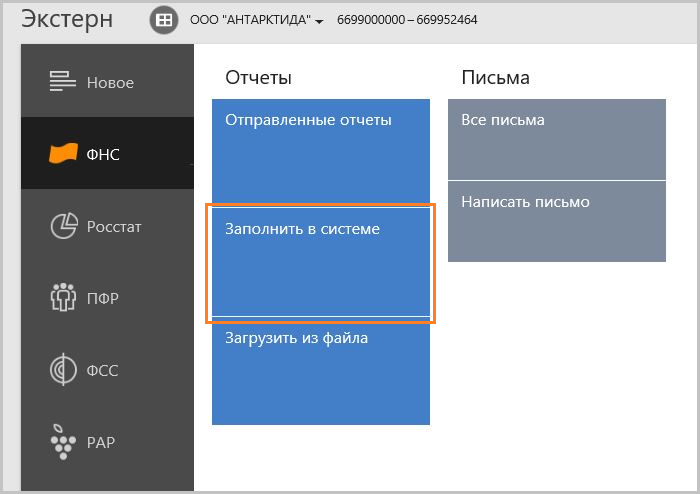
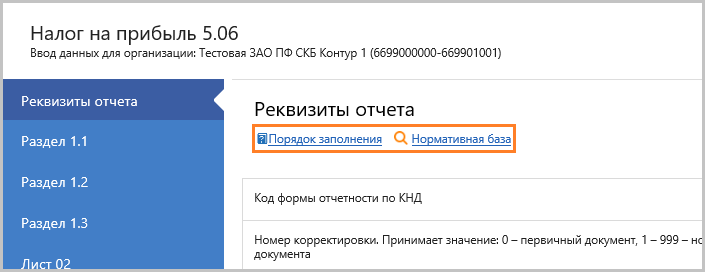
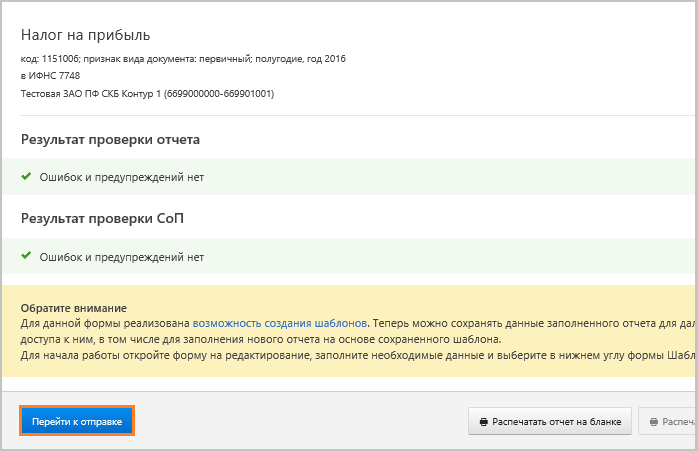
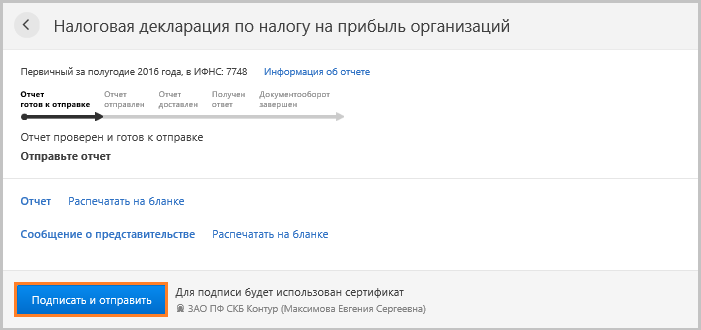
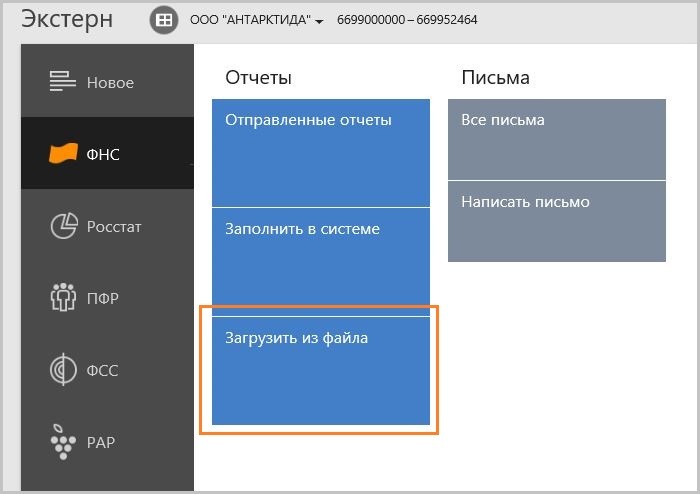
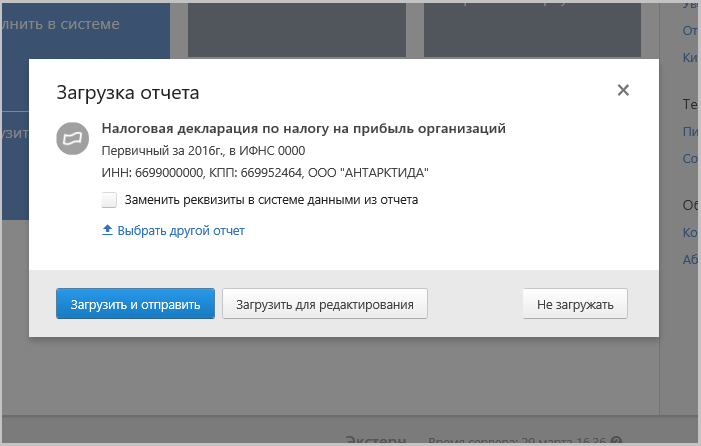
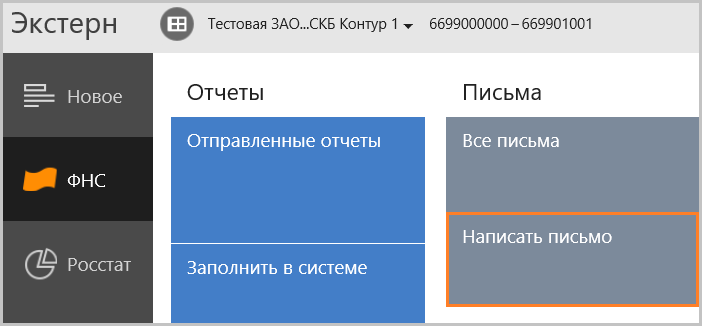
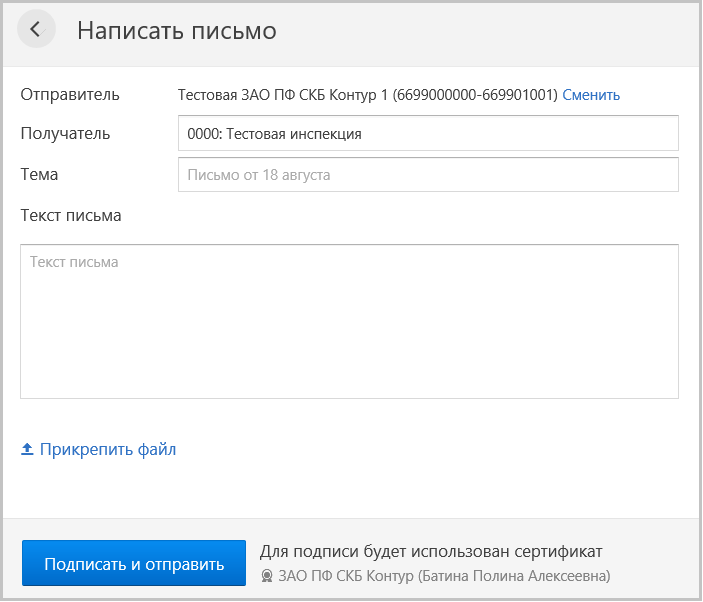
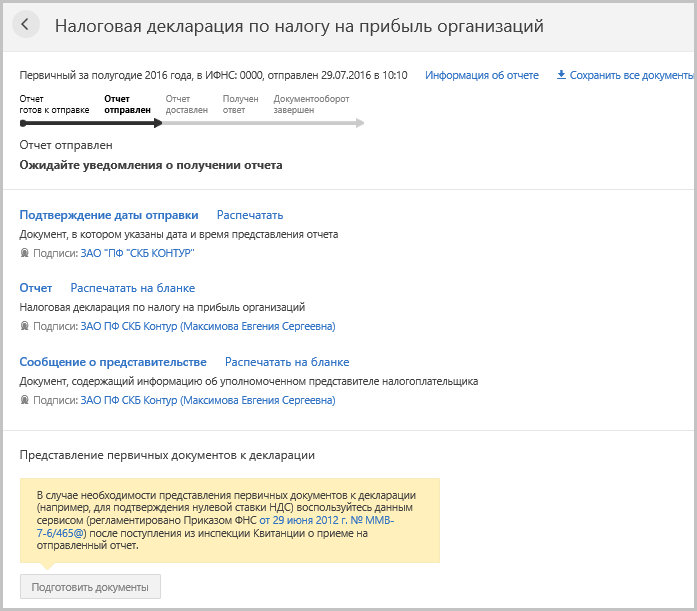
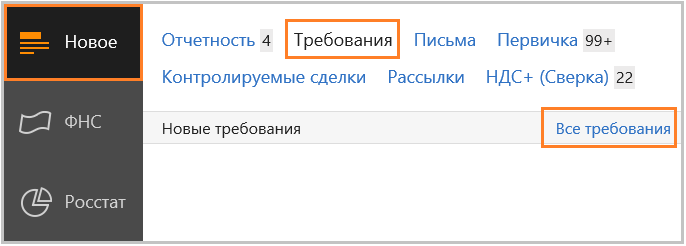



















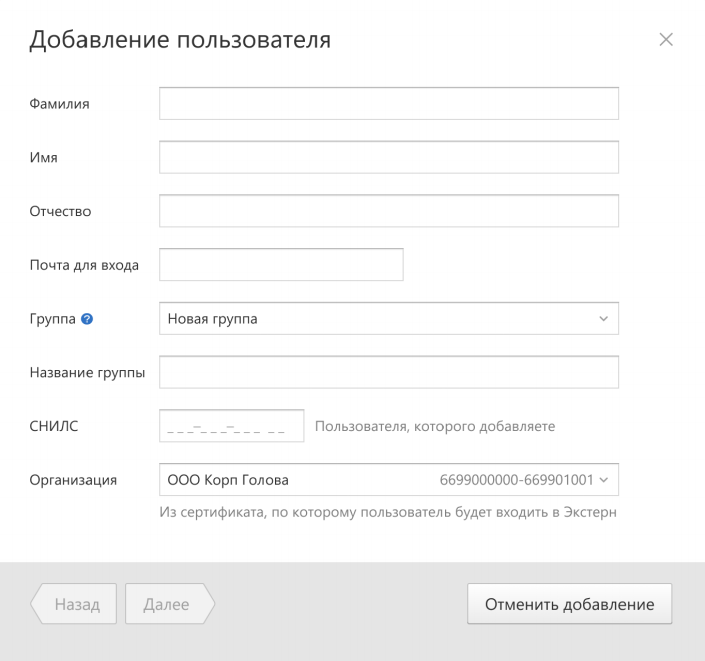

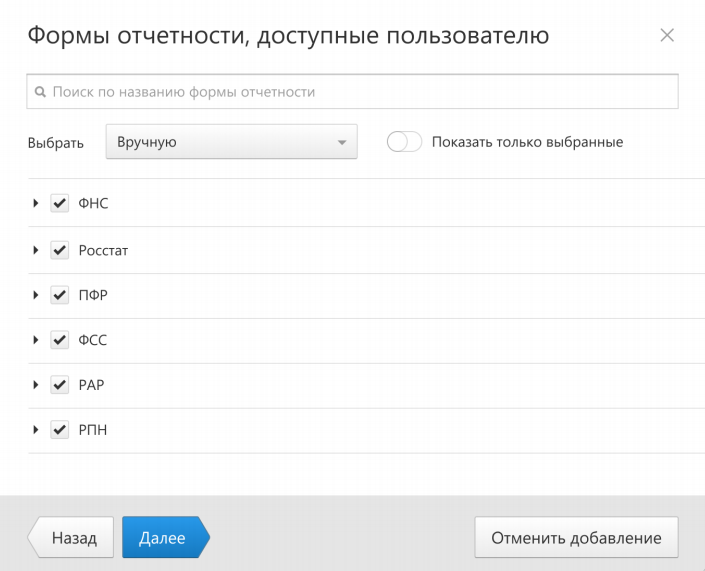

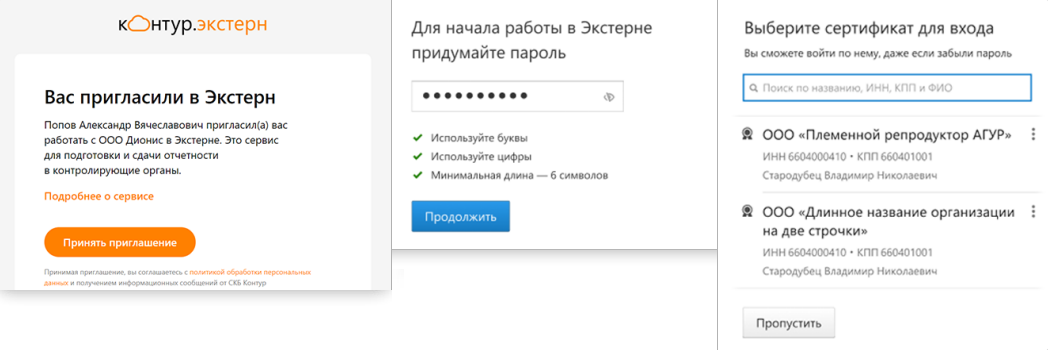 » data-medium-file=»https://kontursverka.ru/wp-content/uploads/2021/06/dobovlenie_polzovatelya_kontur_extern_5-300×100.png» data-large-file=»https://kontursverka.ru/wp-content/uploads/2021/06/dobovlenie_polzovatelya_kontur_extern_5-1024×342.png» decoding=»async» loading=»lazy» class=»wp-image-15369 size-full» src=»https://kontursverka.ru/wp-content/uploads/2021/06/dobovlenie_polzovatelya_kontur_extern_5.png» alt=»Дополнительный пользователь Экстерн» width=»1048″ height=»350″ srcset=»https://kontursverka.ru/wp-content/uploads/2021/06/dobovlenie_polzovatelya_kontur_extern_5.png 1048w, https://kontursverka.ru/wp-content/uploads/2021/06/dobovlenie_polzovatelya_kontur_extern_5-300×100.png 300w, https://kontursverka.ru/wp-content/uploads/2021/06/dobovlenie_polzovatelya_kontur_extern_5-1024×342.png 1024w, https://kontursverka.ru/wp-content/uploads/2021/06/dobovlenie_polzovatelya_kontur_extern_5-768×256.png 768w» sizes=»(max-width: 1048px) 100vw, 1048px» /> Приглашение пользователя в Экстерн
» data-medium-file=»https://kontursverka.ru/wp-content/uploads/2021/06/dobovlenie_polzovatelya_kontur_extern_5-300×100.png» data-large-file=»https://kontursverka.ru/wp-content/uploads/2021/06/dobovlenie_polzovatelya_kontur_extern_5-1024×342.png» decoding=»async» loading=»lazy» class=»wp-image-15369 size-full» src=»https://kontursverka.ru/wp-content/uploads/2021/06/dobovlenie_polzovatelya_kontur_extern_5.png» alt=»Дополнительный пользователь Экстерн» width=»1048″ height=»350″ srcset=»https://kontursverka.ru/wp-content/uploads/2021/06/dobovlenie_polzovatelya_kontur_extern_5.png 1048w, https://kontursverka.ru/wp-content/uploads/2021/06/dobovlenie_polzovatelya_kontur_extern_5-300×100.png 300w, https://kontursverka.ru/wp-content/uploads/2021/06/dobovlenie_polzovatelya_kontur_extern_5-1024×342.png 1024w, https://kontursverka.ru/wp-content/uploads/2021/06/dobovlenie_polzovatelya_kontur_extern_5-768×256.png 768w» sizes=»(max-width: 1048px) 100vw, 1048px» /> Приглашение пользователя в Экстерн
